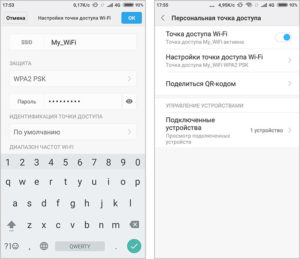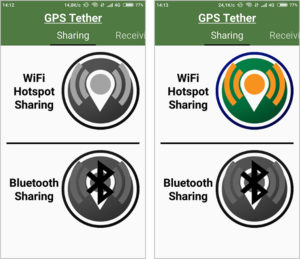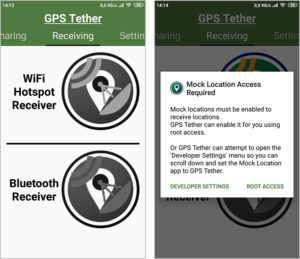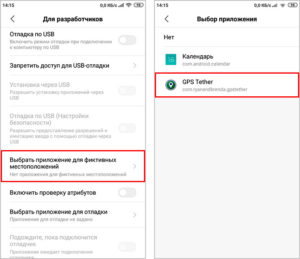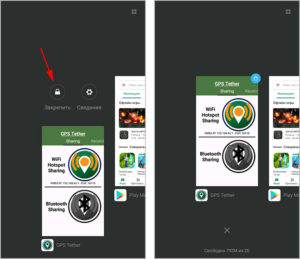Телефон как GPS-приемник для другого телефона или планшета на Android (Wi-Fi)
Раньше на сайте уже публиковались статьи, как настроить соединение по Bluetooth между двумя Android-устройствами или между Android-устройством и компьютером с Windows для передачи данных GPS. Для связи использовалось приложение GPS over BT. В настоящей статье показано, как можно настроить подобную передачу GPS-данных по Wi-Fi с помощью приложения GPS Tether от разработчиков Lucky Always.
Оно полезно для тех, у кого нет или не получается настроить связь по Bluetooth (GPS Tether наряду с Wi-Fi поддерживает Bluetooth-соединение). К тому же хочется отметить, что передача данных по Wi-Fi происходит быстрее и, благодаря этому, данные о местоположении обновляются чаще.
Существует несколько приложений для передачи данных GPS по Wi-Fi, как платных, так и бесплатных. На наш взгляд, наиболее простым в настройке и использовании показалось именно приложение GPS Tether. К тому же оно бесплатное, единственное, разработчики заявляют, что оно не работает на планшетах Amazon Fire с заводской прошивкой. В описании также упоминается, что приложение должно работать на Android 4.2 (Jelly Bean) и выше.
Настройка Wi-Fi между телефонами
Перед использованием приложения GPS Tether необходимо настроить Wi-Fi сеть между устройствами. Зайдите в настройки сетей Wi-Fi телефона-передатчика, сконфигурируйте и запустите беспроводную точку доступа. Данная функция присутствует во всех современных Android-телефонах. Укажите имя и пароль точки доступа, сохраните и активируйте ее.
Подключитесь на телефоне-приемнике к созданной Wi-Fi сети, используя установленный ранее пароль.
Настройка телефона-передатчика
Включите функцию GPS на телефоне-передатчике, откройте приложение GPS Tether и на вкладке Sharing (Раздача) нажмите на иконку WiFi Hotspot Sharing (Раздача через точку доступа Wi-Fi).
Настройка телефона-приемника
Откройте GPS Tether на телефоне-приемнике, переключитесь на вкладку Receiving (Получение) и нажмите на иконку «WiFi Hotspot Receiver» (Приемник точки доступа Wi-Fi). Приложение выдаст предупреждение, что нужно включить функцию фиктивных местоположений (Mock Locations) в настройках Android. Нажмите на кнопку «DEVELOPER SETTINGS», чтобы сразу попасть в нужный раздел настроек из приложения.
Найдите в списке пункт «Выбрать приложение для фиктивных местоположений», откройте его и в списке доступных приложений выберите GPS Tether.
Нажмите на кнопку назад на телефоне для возврата в приложение и снова нажмите на иконку «Wi-Fi Hotspot Receiver», чтобы она стала цветной.
Запустите любое удобное для Вас приложение навигации и используйте его как обычно. Настроенная таким образом навигация тестировалась в некоторых популярных приложениях для Android:
Устранение обрывов связи
Если связь между телефонами периодически теряется, проверьте настройки беспроводной сети на предмет опции автоматического отключения Wi-Fi в спящем режиме устройства.
Также запретите системе Android закрывать на обоих телефонах приложение GPS Tether, работающее в фоновом режиме. На телефонах Xiaomi это можно сделать через просмотр последних открытых приложений (короткое нажатие аппаратной кнопки меню).
Нажатие на замок рядом с приложением предотвращает его закрытие системой Android в спящем режиме телефона.
Оцените статью: /rating_on.png)
Автоматизация раздачи интернета с телефона на ГУ
Так как интернет для головного устройства машины у меня раздаётся с телефона Xiaomi Mi 6, то решил как-то автоматизировать процесс включения/выключения точки доступа. ну и заодно всего остального (блютуз, gps, моб. интернет).
Рассказывать буду про то, как это работает в экосистеме андроидных устройств. При этом у меня стоит кастомная прошивка (Miui Pro) c рут-правами.
У владельцев яблочных устройств наверное также есть свои программы для кодирования/чтения NFC-меток. Поэтому владельцев яблофонов прошу дополнить что и как у вас.
1. Заказал NFC-метки тут. Круглые, чёрные Anti Metal, 504 Bytes.
2. Устанавливаем из Play Маркета на телефон приложения NFC Tools и NFC Tasks, даём все запрашиваемые права.
На 4pda есть NFC Tools Pro с расширенным функционалом — гуглите. Я ставил её.
3. Открываем NFC Tools подносим метку к верхней задней части телефона — метка считывается. Сразу скажу, что в программе есть полезная функция (Задачи — Дополнительные опции — Выполнить задачи профиля), которая поможем вам сразу протестировать работаю функции или нет.
4. Идём в раздел Задачи — Добавить задачу — Условия для задач — Условие: Счётчик сканирований — Состояние: 1-ое сканирование, Поведение: Включить.
5. Идём в раздел Задачи — Добавить задачу — Сети — Wi-Fi (отключить). Поясню, что я обычно выхожу из дома или офиса, где интернет телефон получает по Wi-Fi, а в машине он не нужен включенным. Поэтому таким условием выключается Wi-Fi. Добавляйте этот пункт на своё усмотрение.
6. Идём в раздел Задачи — Добавить задачу — Права суперпользователя (root) — Мобильные данные (включить). Т.е. включаем мобильный интернет на телефоне. Без рут-прав возможно вы не сможете выбрать этот пункт.
7. В последних версиях андроида Гугл заблокировал включение/отключение точки доступа, поэтому когда я выбрал (Добавить задачу-Сети-Точка доступа Wi-Fi (включить), то у меня ничего не заработало. Пришлось ставить небольшие костыли — тыц.
8. В связи с тем, что поставлены костыли в NFC Tools идём в раздел Задачи — Добавить задачу — Разное — Отправить «намерение» (Intent). Цель — Activity, Пакет — выбираем установленное приложение Oreo Wifi HotSpot (com.fitc.wifihotspot), Данные — пишем wifihotspot://turnon. Все остальные строки оставляем пустыми.
9. Идём в раздел Задачи — Добавить задачу — Условия для задач — Конец условия.
10. Идём в раздел Задачи — Добавить задачу — Условия для задач — Условие: Счётчик сканирований — Состояние: 2-ое сканирование, Поведение: Выключить.
11. Идём в раздел Задачи — Добавить задачу — Разное — Отправить «намерение» (Intent). Цель — Activity, Пакет — выбираем установленное приложение Oreo Wifi HotSpot (com.fitc.wifihotspot), Данные — пишем wifihotspot://turnoff. Все остальные строки оставляем пустыми.
12. Идём в раздел Задачи — Добавить задачу — Сети — Bluetooth (отключить).
13. Идём в раздел Задачи — Добавить задачу — Сети — Gps (отключить). Поясню, что пункты 12 и 13 для отключения блютуза и gps, т.к. у меня их автоматом включает Android Auto (о том как я с ним воевал и победил, включив просмотр видео, Ютуба в движении расскажу в отдельном посте).
14. Идём в раздел Задачи — Добавить задачу — Условия для задач — Конец условия.
15. Идёт в раздел Задачи — Дополнительные опции — Сохранить профиль задач. Для сохранения того, что было сделано выше.
16. В разделе Задачи наживаем «Писать» и подносим метку к телефону.
17. Идём в машину и клеим метку в удобное место.
Итог всего сказанного выглядит так:
Прихожу в машину, подношу разблокированный телефон к метке — выключается WiFi, включается мобильный интернет и точка доступа. Можно добавить включение блютуза и gps, но мне это не актуально, т.к. это автоматом делает Android Auto. Авто само коннектиться к точке доступа и вуаля — есть интернет на ГУ.
Заглушил двигатель, подношу разблокированный телефон к метке — выключается точка доступа, блютуз и gps. Мобильный интернет продолжает работать.
Вариантов использования метки таким способом — море. Какой выбрать — решать вам.